Een stilstaand beeld van een video vastleggen met de app Foto's in Windows 10
Als u een stilstaand beeld van een video(Video) wilt vastleggen , kunt u dat doen met de app Foto's(Photos app) die vooraf is geïnstalleerd op Windows 10 . Foto's(Photos) -app is een ingebouwde app om foto's en video's op Windows 10 te openen . Van bewerken tot het extraheren van frames uit video(extracting frames from video) , alles is mogelijk met de Foto's(Photos) - app op Windows 10 . Een andere essentiële functie is dat je het frame kunt extraheren in .jpg -formaat, dat wordt ondersteund door bijna alle andere (.jpg)beeldbewerkingstools(image editing tools) van derden .
Voordat u aan de slag gaat, moet u ervoor zorgen dat u het videobestand al in de Foto's(Photos) - app hebt geïmporteerd. Als je dat nog niet hebt gedaan, moet je deze stappen doorlopen om foto's en video's in de Foto's-app te importeren . Als alternatief kunt u het videobestand ook openen met de Foto's(Photos) - app. Klik daarvoor met de rechtermuisknop op het videobestand > Open with > Photos .
Leg een stilstaand beeld(Image) vast van video met de app Foto's(Photos)
Volg deze stappen om een stilstaand beeld van een video op te slaan met de app Foto's :(Photos)
- Open de Foto's-app op uw pc.
- Speel de video af in de Foto's-app.
- Klik met de rechtermuisknop(Right-click) op de video > Edit en maken > Foto's opslaan(Save) .
- Kies het frame dat u wilt extraheren.
- Klik op de knop Een foto opslaan(Save a photo) .
- Open de map Afbeeldingenbibliotheek.
Lees verder voor meer informatie over deze stappen.
Open eerst de Foto's(Photos) -app op uw computer. U kunt ernaar zoeken in het zoekvak van de taakbalk(Taskbar) en het vanaf daar openen. Selecteer daarna de gewenste video en speel deze af. U kunt de alternatieve methode volgen, zoals hierboven vermeld.
Klik nu met de rechtermuisknop op de video en selecteer Edit & create > Save photos in de lijst.

Het zal u doorverwijzen naar een ander venster van waaruit u een frame kunt kiezen. Het toont pijlen zodat gebruikers een frame kunnen vinden en selecteren volgens hun vereisten.

Als u klaar bent, klikt u op de knop Een foto opslaan (Save a photo ) die zichtbaar is in de rechterbovenhoek.
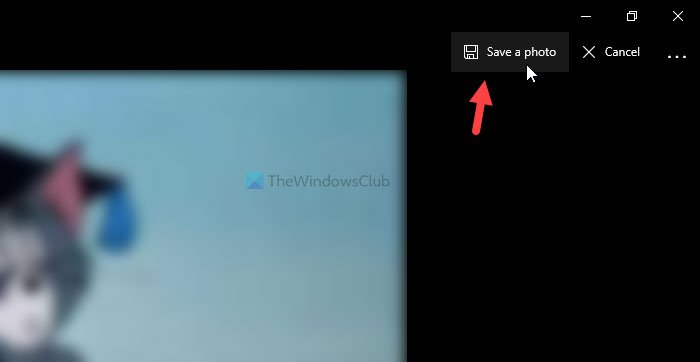
Daarna moet u de map Afbeeldingenbibliotheek (Pictures ) openen om de .jpg-afbeelding te vinden. Het benoemt alle foto's volgens de naam van het videobestand.
Dat is alles! Hoop dat het helpt.
Volgende lezen(Read next) : Tips en trucs voor de Windows 10 Foto's-app(Windows 10 Photos app Tips and Tricks) .
Related posts
3D-effecten en geanimeerde tekst toevoegen in de app Foto's van Windows 10
Foto's bekijken als een diavoorstelling op Windows 10
De Windows 10 Foto's-app gebruiken - Tips en trucs
Fotor: gratis app voor het bewerken van afbeeldingen voor Windows 10
Een video maken van foto's in Windows 11
Herstelpunt voor systeemkopie verwijderen uit Systeemherstel in Windows 10
Beste gratis Sync Audio en Video-software in Windows 10
Weergavevereisten voor HDR-video in Windows 10
Het afspelen van video mislukt wanneer DirectX 9-overlays vereist zijn in Windows 10
Gezichtsdetectie en -herkenning uitschakelen in de Windows 10 Foto's-app
ImagesMixer Bulk Image Processing Tool voor Windows 10
Een back-up van systeemimage maken in Windows 10
Het formaat van een video wijzigen met behulp van de opdrachtregel met FFmpeg in Windows 10
Converteer uw favoriete video's met 500th Video Converter voor Windows 10
Foto-app crasht steeds in Windows 10 [OPGELOST]
HoneyView Review: gratis snelle Image Viewer-software voor Windows 10
Hoe u ondertitels aan uw video's kunt toevoegen in Windows 10
Tekst kopiëren van afbeelding in uw telefoon-app in Windows 10
Hoe een videocontactblad te maken in Windows 10
Hoe video's batchgewijs te roteren met behulp van GUI en opdrachtregel in Windows 10
